youtubeさんのお怒りに触れてしまい、「コミュニティガイドライン違反」という理由で、過去に急成長していたメインチャンネルがBANされてしまいました( ;∀;)
実は、Youtubeのアカウント停止された人はもうyoutubeでの活動は二度とできないんですよ!
つまり、私はもうyoutubeに動画を上げることもできなければ、そもそもyoutubeのアカウントを作ることもできないんです!
でも、こんなことで「子供のyoutuberになりたいという夢」をあきらめるわけには当然いかないので、
死刑宣告されたわたしが次に考えたのは、わたしのサブチャンネルの第3者への譲渡です!
わたしのGoogleアカウントにはブランドアカウントがあって、そこでサブチャンネルを運営していたので、そのサブチャンネルを私の代わりに子供の夢を実現してくれる第3者に、うまいこと譲渡できないかな?
ということで、めちゃくちゃ調べたのですが
困ったことに、
「チャンネルの所有者を他の第3者のアカウントに変更できるの?」
といった情報は、調べても、調べても、調べても、調べてもまったく出てこなかったのです( ;∀;)
ということで、ここでは、なんかわけありで、
ブランドアカウントを第三者に譲渡したい人を対象に、youtubeアカウントの所有者を変更する方法について、わたしがまとめて紹介しちゃいたいと思います!
目次
youtubeのチャンネルBANの経緯
本題に入る前に、youtubeのチャンネルをBANされた経験がある人って、あまりいないと思うので参考までに、私のチャンネルがBANされた原因を簡単にご紹介しておきます。
アカウント停止の原因
◎ コミュニティガイドラインに違反
コミュニティガイドラインに3か月以内に3回違反したという理由で、3ストライクでアカウント停止です( ;∀;)
コミュニティガイドラインの違反内容
◎ ヌードや性的なコンテンツ
YouTube では、ポルノや性的なコンテンツを許可していません。これに該当する動画は、たとえ自分自身を撮影したものであっても、YouTube に投稿しないでください。また、YouTube は警察当局とも密接に協力し、子供に対する搾取を通報しています
正直言うと、このyoutubeさんの判断には、いまでもまったく納得がいっていません!
親子(母・娘)で楽しく遊んでいるだけの動画で、親子(母・娘)共に長袖長ズボン着用で肌の露出も一切なく、当然性的な描写も一切ない動画が3本続けざまにストライクがつきアカウント停止です。
こっちからしたら
『まじで見てもらえれば分かる、めちゃくちゃ健全な動画やんっ!!』
この動画を見て性的なコンテンツと捉える人間がいるとすれば、エロ想像力が爆発的に豊かすぎる超危険人物に間違いないので、むしろそっちの変態の人を捕まえるべきでは??というレベルなので
youtubeの人間はおそらく見てないですね。もうこれはAIが勝手に判定しちゃってますよね!!
というくらい世界中のいたるところで、人間には意味不明な動画削除やアカウント停止が横行しています!
特に子供が少しでも出ている動画のコミュニティガイドラインの厳しさと言ったら、もはやテレビを超えていますよ( ;∀;)
というくらい、色んなyoutuberさんが意味不明な判断基準で動画を削除されてアカウント停止されてしまっているのが現状ですよね・・・
youtubeアカウントの所有者変更イメージ
ちょっと前置きが長くなりましたが、ここからが本題です♪
まずは、私のGoogleアカウントの状態を説明しますとこんな状態↓
GoogleアカウントA…(メインチャンネル①)←BAN
↓
→ → ブランドアカウントB…(サブチャンネル②)
↓
→ → ブランドアカウントC…(サブチャンネル③)
次に、今回の作業完了後に持っていきたい状態はこんな感じ↓
GoogleアカウントA…(メインチャンネル①)←BAN
GoogleアカウントD
↓
→ → ブランドアカウントB…(サブチャンネル②)
↓
→ → ブランドアカウントC…(サブチャンネル③)
youtubeアカウントの所有者変更手順
やりたいことが明確になったところで、手順の説明です!手順は簡単でこんな感じ↓
1、GoogleアカウントDに「ブランドアカウントB,C」の所有権を付与
2、GoogleアカウントDに「ブランドアカウントB,C」のメインのオーナーに設定
3、GoogleアカウントAの「ブランドアカウントB,C」の所有権削除
※ヘルプはこちらです。
1、GoogleアカウントDに「ブランドアカウントB」の所有権を付与する方法
① GoogleアカウントAでログイン後、アカウント画面へ
② ブランドアカウントBでログイン後、アカウント管理画面へ
③ 権限を管理画面で、GoogleアカウントDを招待
①GoogleアカウントAでログイン後、アカウント画面へ
Googleのトップページから順番に手順を画像で紹介していきますね♪

②ブランドアカウントBでログイン後、アカウント管理画面へ
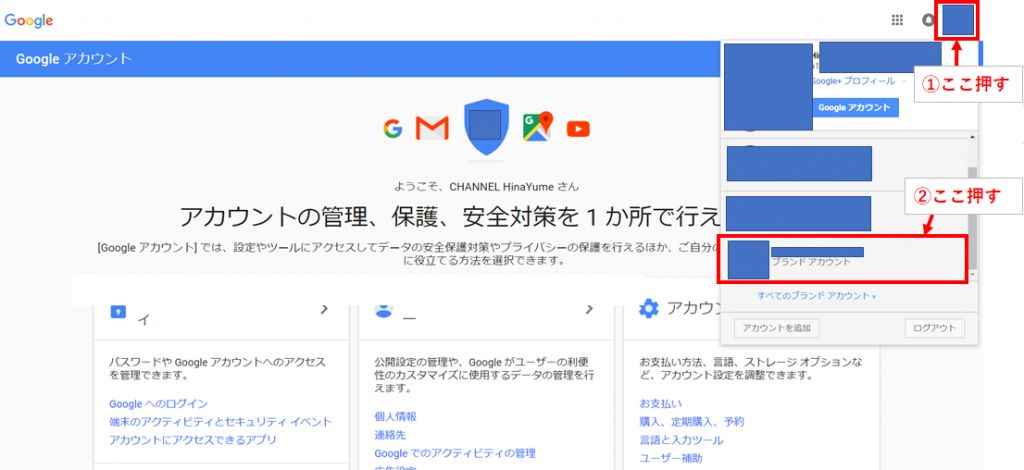
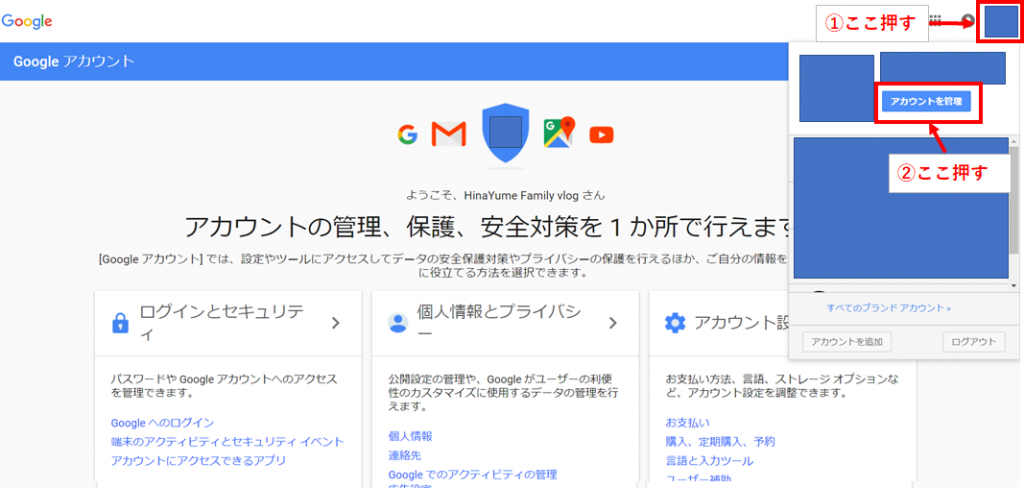
③権限を管理画面で、GoogleアカウントDを招待
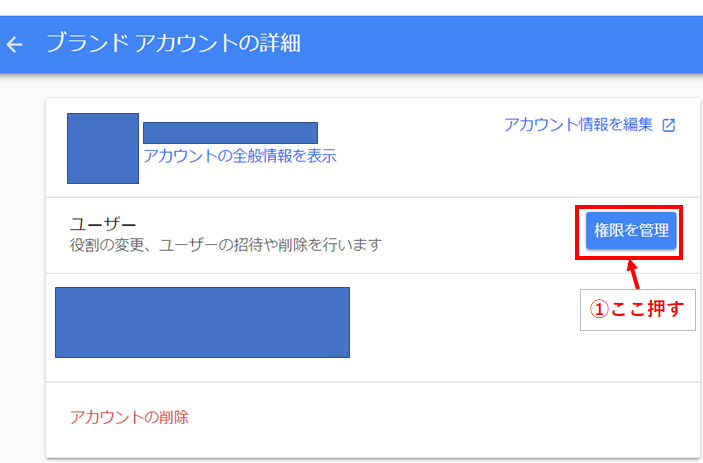
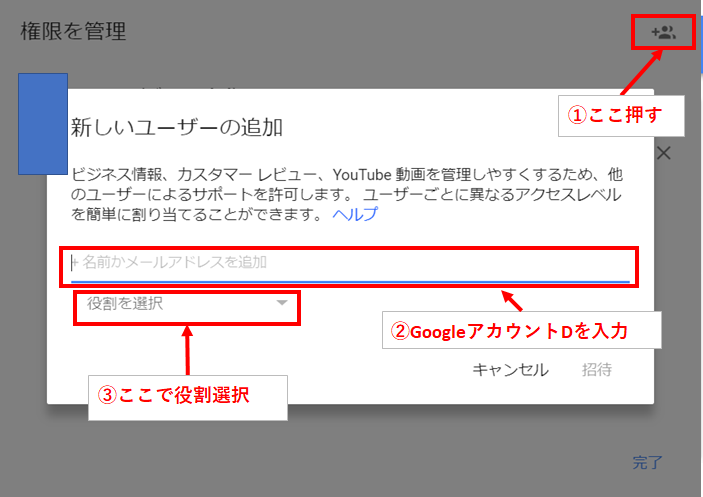
これでGoogleアカウントDに「ブランドアカウントB」の所有権を付与する設定は終わりです。
あとはGoogleアカウントDにユーザー招待の通知がメールで届くのでそれを承諾すると、GoogleアカウントDに「ブランドアカウントB」の所有権が正式に付与されます!
2、GoogleアカウントDに「ブランドアカウントB」のメインのオーナーに設定
④ GoogleアカウントDの役割を「メインのオーナー」に設定
④ GoogleアカウントDの役割を「メインのオーナー」に設定
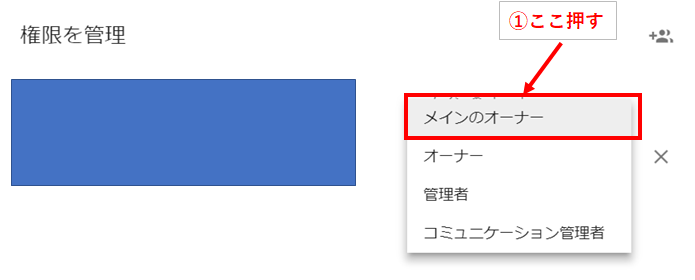
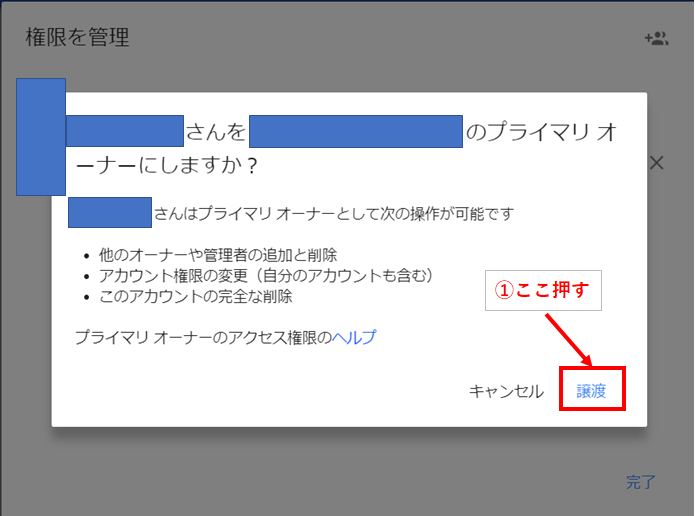
設定はこれだけです。
3、GoogleアカウントAの「ブランドアカウントB」の所有権削除
⑤ GoogleアカウントDでログイン後、アカウント管理画面へ
※手順は①、②と同様です
⑥ アカウント所有者からGoogleアカウントAを削除
⑥ アカウント所有者からGoogleアカウントAを削除
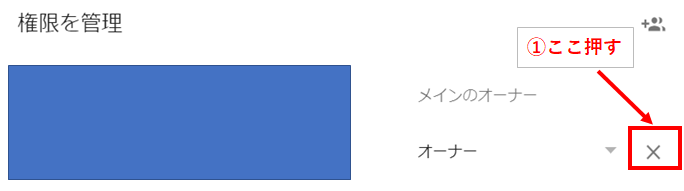
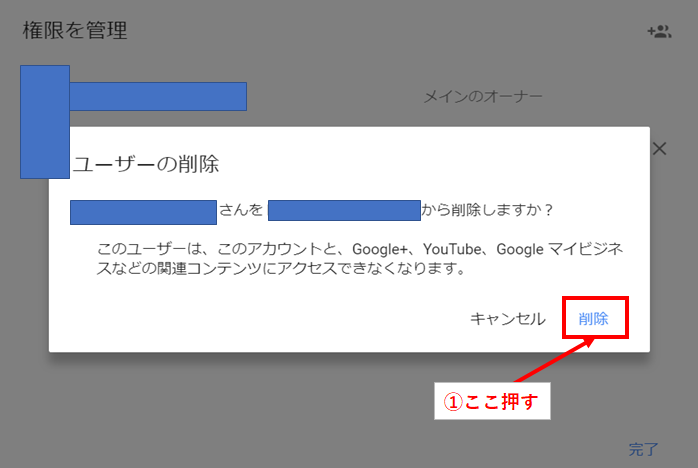
これですべての設定が完了です!
今回は「ブランドアカウントB」を例に手順を紹介しましたが、「ブランドアカウントC」のアカウント所有権変更も、全く同じ手順でできますので
GoogleアカウントA…(メインチャンネル①)←BAN
GoogleアカウントD
↓
→ → ブランドアカウントB…(サブチャンネル②)
↓
→ → ブランドアカウントC…(サブチャンネル③)
まとめ
いかがでしたでしょうか?
なんかわけありで、ブランドアカウントを第三者に譲渡したい人を対象に、youtubeアカウントの所有者を変更する方法について、まとめてみました!
なんかわけありでこんな状態のときは↓
GoogleアカウントA…(メインチャンネル①)←BAN
↓
→ → ブランドアカウントB…(サブチャンネル②)
↓
→ → ブランドアカウントC…(サブチャンネル③)
こんな手順で↓
1、GoogleアカウントDに「ブランドアカウントB,C」の所有権を付与
2、GoogleアカウントDに「ブランドアカウントB,C」のメインのオーナーに設定
3、GoogleアカウントAの「ブランドアカウントB,C」の所有権削除
こんな良さげな感じにできますよ↓
GoogleアカウントA…(メインチャンネル①)←BAN
GoogleアカウントD
↓
→ → ブランドアカウントB…(サブチャンネル②)
↓
→ → ブランドアカウントC…(サブチャンネル③)
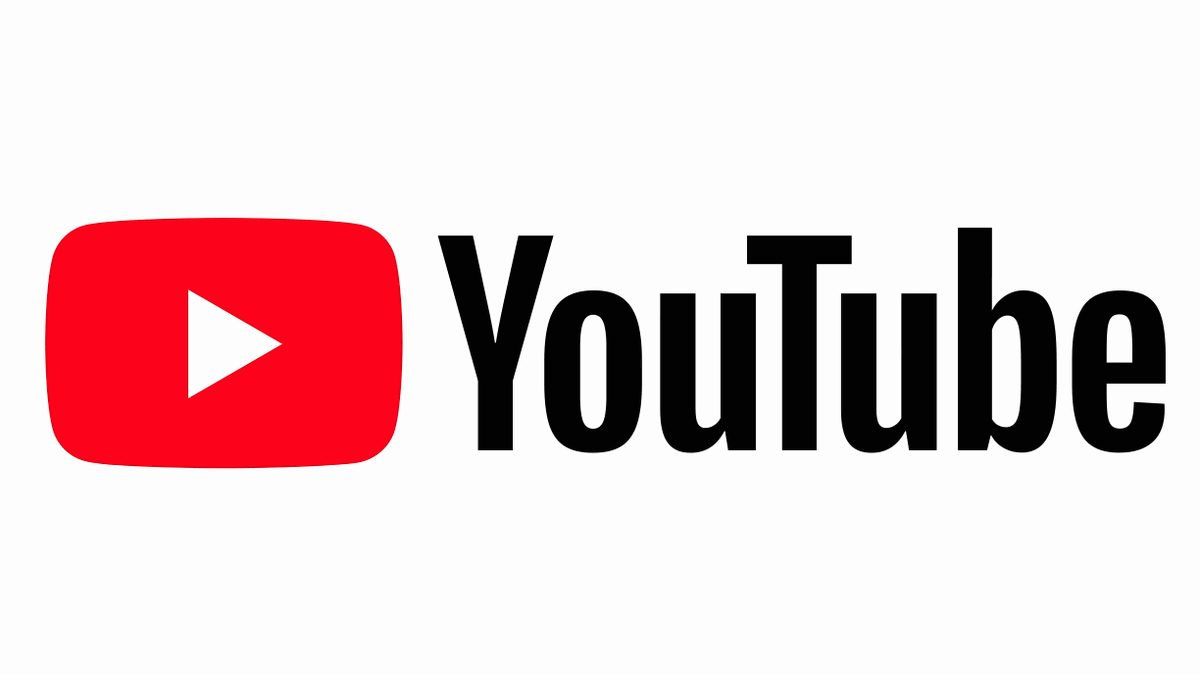



大変参考になりました⤴
良い記事を作成していただき
有難うございました✨
コメントありがとうございます。
そう言って頂けると嬉しいです♪